Microsoft Forms ist ein exzellentes Werkzeug, um unkompliziert und kostenfrei Umfragen, Quizze und Fragebögen zu gestalten. Eine Besonderheit ist die Möglichkeit der Verzweigungslogik, welche es erlaubt, Nutzern je nach ihren vorherigen Antworten unterschiedliche Folgefragen zu präsentieren. Hier wird erläutert, wie man diese Funktion in Formularen einsetzt.
Zur Nutzung von Microsoft Forms ist ein kostenfreies Microsoft-Konto (oder ein kostenpflichtiges Office 365-Konto) erforderlich. Nach dem Login gelangt man über die Formular-Startseite zur Anwendung. Wenn Sie Forms noch nicht kennen, empfehlen wir, sich zunächst unsere ausführliche Anleitung anzusehen. Es ist wichtig, die Grundlagen des Hinzufügens von Fragen zu verstehen, bevor man sich mit Verzweigungen befasst.
Das Konzept der Verzweigung ist einfach: Die nächste Frage, die ein Nutzer sieht, hängt von seiner Antwort auf die vorherige Frage ab. Wenn ein Formular beispielsweise eine Frage mit den Antwortoptionen A oder B enthält, wird der Nutzer bei Antwort A zu einer bestimmten Frage und bei Antwort B zu einer anderen geleitet.
Ein praktisches Beispiel: Wir erstellen eine einfache Umfrage, um nach der Lieblingssportart und dem Lieblingssportler zu fragen. Die erste Frage lautet: „Was ist Ihre Lieblingssportart?“ mit den Optionen:
Baseball
Basketball
Fußball
Wählt ein Nutzer „Baseball“, wird er zu der Frage „Wer ist Ihr Lieblings-Baseballspieler?“ weitergeleitet. Bei „Basketball“ folgt die Frage „Wer ist Ihr Lieblings-Basketballspieler?“ und so weiter.
Hier die praktische Umsetzung: In Forms klicken Sie auf „Neues Formular“, um ein leeres Formular zu starten.
Nach dem Öffnen des leeren Formulars, klicken Sie auf „Unbenanntes Formular“ und geben der Umfrage einen passenden Namen.

Klicken Sie anschließend auf „Neu hinzufügen“, um die erste Frage zu erstellen.

Für die Verzweigungslogik ist der Fragetyp „Auswahl“ am besten geeignet. Wählen Sie daher diese Option aus.

Nun geben Sie die Frage ein und fügen die gewünschten Antwortmöglichkeiten hinzu.
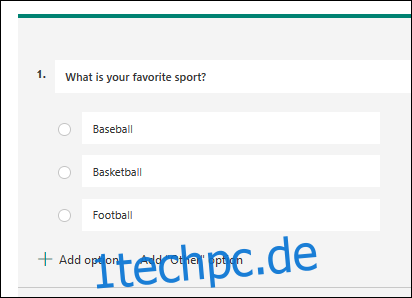
Bevor man Verzweigungen einrichten kann, müssen die Folgefragen angelegt werden, welche je nach Antwort angezeigt werden sollen. Wir fügen in diesem Beispiel drei weitere Fragen hinzu, jeweils eine für jede der Antwortoptionen.
Diese Folgefragen sollten einfache Textfragen sein. Unsere komplette Umfrage sieht nun so aus:
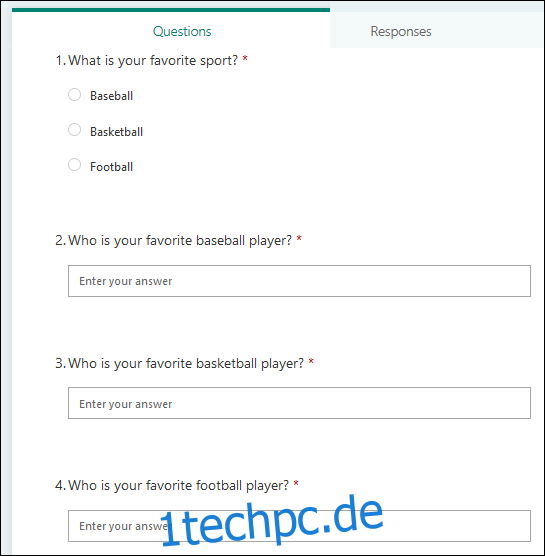
Um Verzweigungen einzufügen, klicken Sie auf das Drei-Punkte-Menü oben rechts und wählen Sie im Menü die Option „Verzweigung“.

Das Formular zeigt nun die Verzweigungsoptionen für die Auswahlfrage an.
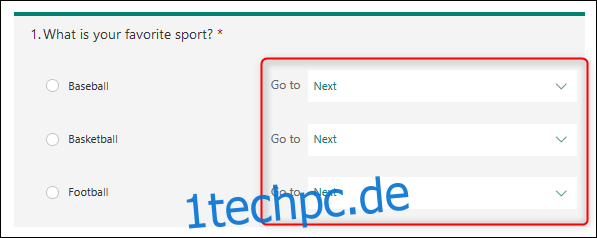
Wählen Sie über die Dropdown-Menüs aus, welche Frage dem Nutzer bei welcher Antwort angezeigt werden soll.

Ordnen Sie jeder Antwort die passende Frage zu.

Es ist wichtig, dass Nutzer nur die Fragen sehen, die für sie relevant sind. Dies bedeutet, dass alle anderen Fragen ausgeblendet werden müssen. Wenn also jemand „Baseball“ auswählt, soll er die Frage nach seinem Lieblings-Baseballspieler sehen, aber keine anderen.
Wählen Sie für die zweite Frage im Verzweigungs-Dropdown „Ende des Formulars“.
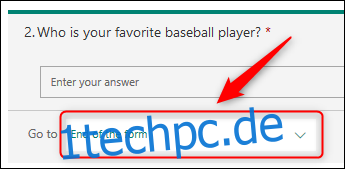
Wiederholen Sie diesen Schritt für die dritte und vierte Frage.

Nach der Konfiguration klicken Sie auf „Zurück“, um zur normalen Entwurfsansicht zu gelangen.

Das Formular sieht nun fast unverändert aus, zeigt aber ein kleines Symbol für die implementierte Verzweigungslogik.

Um die Verzweigung in Aktion zu sehen, klicken Sie auf „Vorschau“ oben rechts im Formular.

Nach Auswahl einer Option in der ersten Frage ändert sich die zweite Frage entsprechend.

Verzweigungen lassen sich für jede Frageart nutzen, um den Nutzer zur nächsten oder zu einer bestimmten Frage oder zum Formularende zu leiten. In unserem Beispiel hätten wir auch eine weitere Verzweigung hinzufügen können, die Personen mit einem Lieblings-Baseball- oder -Basketballspieler direkt zum Ende des Formulars führt, während Personen mit einem Lieblingsfußballspieler noch zusätzliche Fragen beantworten müssen.
Obwohl die Handhabung einfach ist, ermöglicht die Verzweigungsfunktion das schnelle Erstellen von komplexen Formularen. Wer Forms häufiger nutzt, wird diese Funktion schnell zu schätzen lernen.